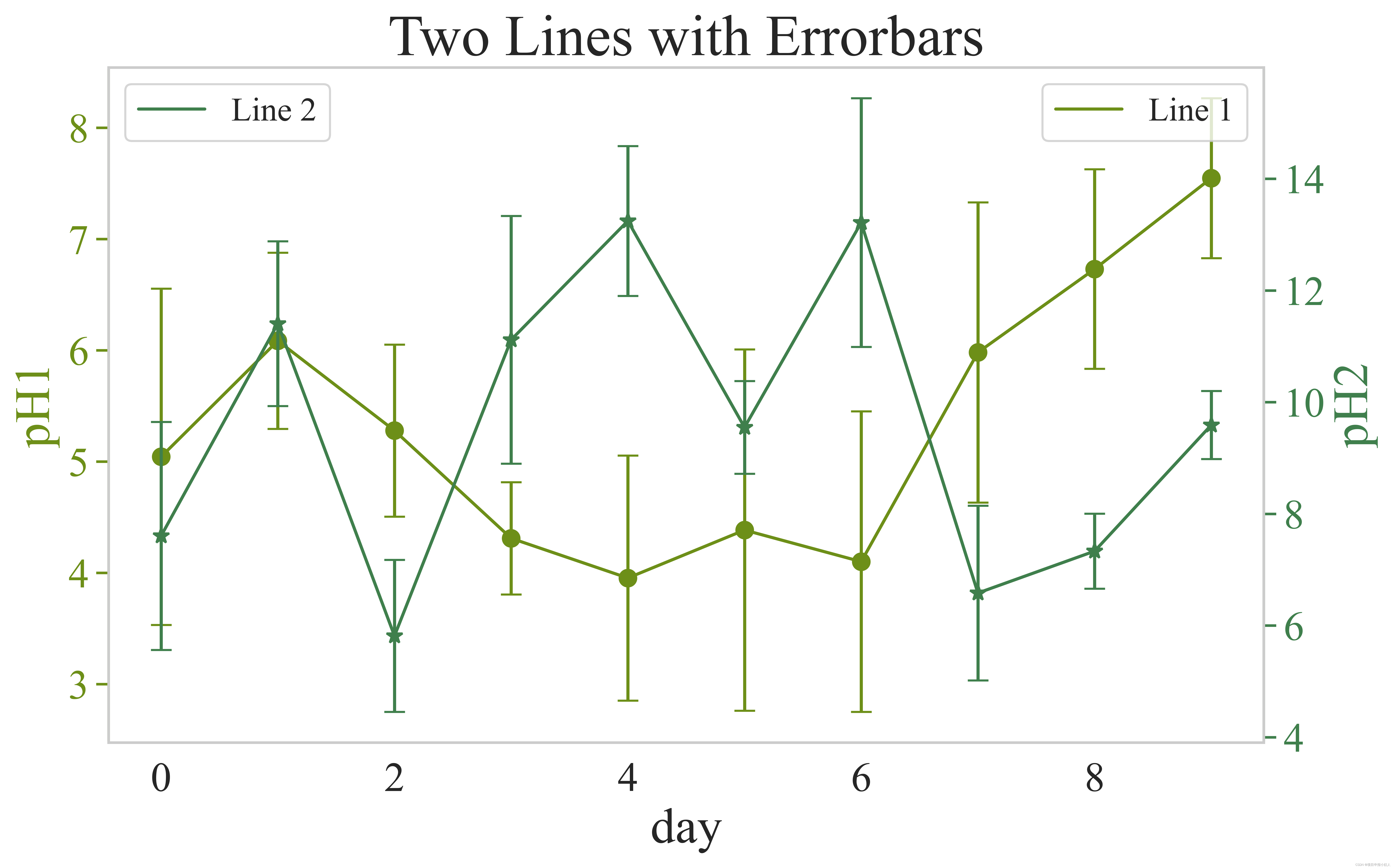python绘图系列文章目录
往期python绘图合集:
python绘制简单的折线图
python读取excel中数据并绘制多子图多组图在一张画布上
python绘制带误差棒的柱状图
python绘制多子图并单独显示
python读取excel数据并绘制多y轴图像
python绘制柱状图并美化|不同颜色填充柱子
Python绘制带误差棒的柱状图渐变色填充含数据标注(进阶)
前言
在数据可视化中,有时候需要对数据进行统计检验,比如计算均值、标准差、置信区间等。为了更直观地了解数据的分布情况,我们通常会使用带误差棒的线图来展示数据。
在 Python 中,matplotlib 是一个非常强大的绘图库,它支持多种不同类型的图表,并且可以通过简单的代码实现高质量的数据可视化。本文将介绍如何使用 matplotlib 绘制带误差棒的线图,并且会提供示例代码进行演示。
一、准备工作
1.1 环境搭建
在开始之前,需要确保已经安装了 matplotlib 库。如果您还没有安装,可以使用以下命令进行安装:
pip install matplotlib
当然,除了 matplotlib 库之外,我们还需要使用 numpy 库来生成随机数,以便演示示例代码。同样地,如果您还没有安装 numpy 库,可以使用以下命令进行安装:
pip install numpy
二、 绘制带误差棒的线图
首先,让我们来看一下绘制带误差棒的线图需要用到的 matplotlib 函数:ax.errorbar()。这个函数可以在已有的图表上添加误差棒,以展示数据的变化范围。
下面是 ax.errorbar() 的语法:
ax.errorbar(x, y, yerr=None, xerr=None, fmt='', ecolor=None, elinewidth=None,
capsize=None, barsabove=False, lolims=False, uplims=False, xlolims=False,
xuplims=False, errorevery=1, capthick=None, *, data=None, **kwargs)
其中,参数 x 和 y 分别表示数据的 x 坐标和 y 坐标;参数 yerr 和 xerr 分别表示 y 方向和 x 方向的误差棒大小;参数 fmt 可以设置误差棒的线型、颜色、标记符号等属性;参数 capsize 可以设置误差棒末端的横杠长度。
在这里,我们以绘制两条带误差棒的线图为例,来看一下具体的实现方法。
- 首先,我们需要导入 matplotlib 和 numpy 库,并创建两个子图 ax1 和 ax2。
- 然后,我们使用 numpy库生成两组随机数据。
- 最后,我们分别绘制两条折线,并使用 ax.errorbar() 函数添加误差棒。
1.引入库
import matplotlib.pyplot as plt
import numpy as np
import matplotlib
2.数据生成
上述代码中,我使用 Numpy 库生成了两组包含 10 个数据点的随机数据集。其中,y1 对应左 y 轴,y2 对应右 y 轴。
# 生成随机数据
x = np.arange(0, 10, 1)
y1 = np.random.normal(5, 2, len(x))
y2 = np.random.normal(10, 3, len(x))
err1 = np.random.normal(1, 0.5, len(x)) 这行代码是用于生成误差棒的数据,其中 np.random.normal() 是 NumPy 库中的方法,用于生成符合正态分布的随机数。
具体来说,这个方法接受三个参数,分别是均值 loc、标准差 scale、以及生成的随机数的个数 size。这个方法的返回值是一个数组,包含指定数量的随机数。
在这行代码中,我使用了均值为 1、标准差为 0.5 的正态分布生成了与数据集 y1 长度相同的 10 个随机数。然后,这些随机数被当作误差棒的“半径”(即误差值),以便在折线图上绘制误差棒。
ax1.errorbar(x, y1, yerr=err1, fmt='o', color='#6D8F18', markersize=8,capsize=5)
ax2.errorbar(x, y2, yerr=err2, fmt='*', color='#3F7F4C', markersize=8,capsize=5)
capsize设置误差棒宽度
接着,我使用 errorbar() 方法绘制误差棒,并使用 twinx() 方法创建第二个坐标轴,ax.grid() 方法的参数修改为 visible=False,这样就可以将网格线设置为不可见。
然后,我设置了坐标轴标签、标题以及使用了双 legend() 方法分别对应两条线。
最后,我设置了坐标轴的字体和字号,并使用 spines 属性和 tick_params() 方法将两个坐标轴的颜色设置得不一致。
三、完整代码
# -*- coding: utf-8 -*-
"""
Created on Mon May 15 22:59:50 2023
@author: ypzhao
"""
import matplotlib.pyplot as plt
import numpy as np
import matplotlib
# 设置字体和字号
matplotlib.rcParams['font.family'] = 'Times New Roman'
matplotlib.rcParams['font.size'] = 24
font = {
'family':'Times New Roman','size':28}
# 创建画布和子图
fig, ax1 = plt.subplots(figsize=(10,6),dpi=300)
ax2 = ax1.twinx()
# 生成随机数据
x = np.arange(0, 10, 1)
y1 = np.random.normal(5, 2, len(x))
y2 = np.random.normal(10, 3, len(x))
# 绘制折线图
ax1.plot(x, y1, color='#6D8F18', label='Line 1')
ax2.plot(x, y2, color='#3F7F4C', label='Line 2')
# 添加误差棒
err1 = np.random.normal(1, 0.5, len(x))
err2 = np.random.normal(1.5, 0.8, len(x))
opacity = 0.8
error_config = {
'ecolor': '0.3'}
ax1.errorbar(x, y1, yerr=err1, fmt='o', color='#6D8F18', markersize=8,capsize=5)
ax2.errorbar(x, y2, yerr=err2, fmt='*', color='#3F7F4C', markersize=8,capsize=5)
# 设置坐标轴标签和标题
ax1.set_xlabel('day')
ax1.set_ylabel('pH1', color='#6D8F18')
ax2.set_ylabel('pH2', color='#3F7F4C')
ax1.set_title('Two Lines with Errorbars',font)
# 设置legend的显示样式和字体
ax1.legend(loc=1, prop={
'family': 'Times New Roman', 'size': 16})
ax2.legend(loc=2, prop={
'family': 'Times New Roman', 'size': 16})
# 设置坐标轴字体和字号
for ax in [ax1, ax2]:
ax.tick_params(axis='both', which='major', labelsize=20)
for tick in ax.get_xticklabels() + ax.get_yticklabels():
tick.set_fontname('Times New Roman')
# 设置网格线不可见
ax1.grid(visible=False)
ax2.grid(visible=False)
# 设置双坐标轴的颜色不一致
ax1.spines['left'].set_color('#6D8F18')
ax1.spines['right'].set_color('#3F7F4C')
ax1.tick_params(axis='y', colors='#6D8F18')
ax2.tick_params(axis='y', colors='#3F7F4C')
plt.show()
分别调用 ax1.plot() 和 ax2.plot() 函数绘制两条折线,并使用 ax1.errorbar() 和 ax2.errorbar() 函数添加误差棒。其中,我们设置了 fmt=‘o’ 表示误差棒末端采用圆形标记符号,color=‘#6D8F18’ 表示误差棒的颜色采用绿色,capsize=5 表示误差棒末端横杠长度为 5。
使用 matplotlib 绘制带误差棒的线图时,只需要使用 ax.errorbar() 函数添加误差棒即可。在具体实现时,可以根据需要设置误差棒的线型、颜色、标记符号、末端横杠长度等属性,以便更好地展示数据的变化范围。
四、运行结果